Counter-Strike: Global Offensive (CS GO) - одна из самых популярных и соревновательных игр в жанре шутеров от первого лица. Однако не все игроки могут наслаждаться полноценным геймплеем из-за низкой производительности и низкого FPS (кадры в секунду). Низкий FPS может привести к заиканиям и задержкам в игре, а это может серьезно повлиять на результаты в соревновательных матчах. В этой статье мы расскажем о нескольких эффективных способах повысить FPS в CS GO и улучшить производительность игры.
Первым шагом, который можно предпринять для увеличения FPS, является оптимизация настроек игры. В самой игре можно изменить такие параметры, как разрешение экрана, уровень детализации, настройки шейдеров, эффектов и текстур. Часто многие игроки устанавливают максимальные настройки без дополнительных проверок, что может привести к снижению производительности. Рекомендуется установить настройки на среднем уровне и провести тестирование, чтобы определить оптимальные параметры для вашей системы. Это позволит распределить нагрузку на процессор и видеокарту более равномерно, что приведет к повышению FPS.
Вторым способом улучшить производительность CS GO является обновление и оптимизация драйверов вашей видеокарты. Видеодрайверы - это программное обеспечение, которое управляет работой видеокарты и ее взаимодействием с операционной системой. Устаревшие или неправильно установленные драйверы могут снижать производительность игры. Рекомендуется регулярно обновлять драйверы видеокарты с помощью официального сайта производителя или специальных программ для автоматической установки драйверов. Также можно провести оптимизацию видеодрайверов, изменяя такие параметры, как настройки антиальясинга, вертикальная синхронизация, многопоточность и другие. Это позволит повысить производительность игры и увеличить FPS.
Кроме того, чтобы повысить FPS в CS GO, рекомендуется провести оптимизацию операционной системы компьютера. Во-первых, следует закрыть все ненужные программы и процессы, которые могут потреблять ресурсы системы. Во-вторых, можно провести дефрагментацию жесткого диска, чтобы улучшить скорость чтения и записи данных. В-третьих, необходимо проверить систему на наличие вирусов и другого вредоносного программного обеспечения. Вирусы и другие вредоносные программы могут замедлять работу компьютера и снижать производительность игр. Рекомендуется использовать антивирусное программное обеспечение с актуальной базой данных и регулярно проводить проверку системы.
Оптимизация графики и настроек

Вот некоторые полезные рекомендации для оптимизации графики и настроек в CS:GO:
- Снизьте разрешение экрана: Уменьшение разрешения экрана может существенно повысить FPS. Вы можете попробовать снизить разрешение до минимально комфортного для вас уровня.
- Уменьшите детализацию графики: В настройках игры вы можете уменьшить детализацию текстур, моделей, эффектов и т. д. Уменьшение детализации поможет снизить нагрузку на видеокарту и повысить производительность.
- Выключите вертикальную синхронизацию (VSync): Включенная вертикальная синхронизация может снизить FPS. Рекомендуется отключить эту опцию, чтобы добиться максимального числа кадров в секунду.
- Отключите зеркалирование: Зеркалирование может тормозить игру в CS:GO. Вы можете отключить эту опцию в настройках игры, чтобы улучшить производительность.
- Отключите тени и постобработку: Тени и постобработка, такие как размытие, эффекты отражения и т. д., могут существенно нагрузить видеокарту. Отключение этих опций может повысить FPS.
Следуя этим рекомендациям, вы можете существенно улучшить производительность игры CS:GO и получить более плавный и комфортный игровой процесс. Не забывайте про перезагрузку игры после изменения настроек, чтобы изменения вступили в силу.
Закрытие ненужных процессов перед игрой

Если у вас установлено много программ, которые работают в фоновом режиме, это может негативно сказываться на производительности игры. Поэтому перед запуском CS: GO рекомендуется закрыть все ненужные процессы, чтобы освободить ресурсы и улучшить FPS.
Один из способов закрыть ненужные процессы - воспользоваться диспетчером задач Windows. Для этого нужно нажать комбинацию клавиш Ctrl + Shift + Esc, чтобы открыть диспетчер задач. Во вкладке "Процессы" можно увидеть список всех запущенных процессов. Чтобы закрыть процесс, нужно выделить его и нажать кнопку "Завершить задачу".
Важно помнить, что закрытие некоторых процессов может привести к проблемам в работе других программ. Поэтому перед закрытием процессов стоит убедиться, что они не важны для правильной работы операционной системы или других программ.
Если вы не уверены, какие процессы безопасно закрывать, можно воспользоваться специальными программами, которые автоматически закрывают ненужные процессы перед запуском игры. Например, одной из таких программ является Razer Cortex. Она позволяет оптимизировать работу компьютера, закрывая ненужные процессы и улучшая производительность игр.
Также стоит отметить, что перед закрытием процессов рекомендуется сохранить все необходимые данные, так как закрытие процессов может привести к потере несохраненной информации.
Обновление драйверов видеокарты и DirectX
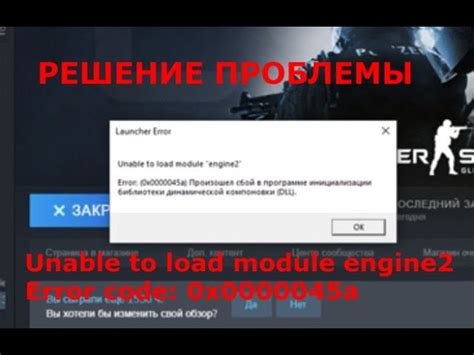
Для начала, необходимо определить модель вашей видеокарты. Это можно сделать, открыв панель управления вашего компьютера и выбрав "Устройства и принтеры" или "Устройства". После того, как вы определите модель вашей видеокарты, перейдите на официальный веб-сайт производителя и найдите раздел поддержки или загрузки драйверов.
На странице загрузки драйверов выберите модель вашей видеокарты и операционную систему, которую вы используете. Затем следуйте инструкциям по загрузке и установке драйвера. Обязательно скачайте последнюю версию драйвера для вашей видеокарты, так как она может содержать исправления ошибок и улучшения производительности.
Помимо обновления драйверов видеокарты, также рекомендуется обновлять DirectX. DirectX - это набор программных интерфейсов, который обеспечивает взаимодействие компьютерных игр с аппаратными устройствами, включая видеокарту. Обновление DirectX может улучшить работу игры и повысить производительность.
Чтобы обновить DirectX, перейдите на официальный веб-сайт Microsoft и найдите раздел загрузок DirectX. Затем следуйте инструкциям по загрузке и установке последней версии DirectX для вашей операционной системы.
После обновления драйверов видеокарты и DirectX, перезапустите компьютер, чтобы изменения вступили в силу.
Обновление драйверов видеокарты и DirectX - важные шаги для оптимизации игры CS GO и повышения FPS. Регулярное обновление драйверов и DirectX поможет вам наслаждаться плавным геймплеем и улучшенной графикой при игре в CS GO.
Очистка системы от мусора и вредоносных программ

Для очистки системы от мусора можно воспользоваться программами, такими как CCleaner или Wise Disk Cleaner. Они автоматически сканируют компьютер на предмет ненужных файлов и реестровых записей, после чего предлагают удалить их. Перед удалением рекомендуется ознакомиться с предлагаемым списком файлов, чтобы случайно не удалить что-то важное.
Также очень важно регулярно обновлять антивирусное программное обеспечение. Вредоносные программы, такие как вирусы или трояны, могут негативно влиять на производительность игры и общую работу компьютера. Программы, такие как Avast, Kaspersky или McAfee, помогут обнаружить и удалить вредоносные программы с вашего компьютера.
Также стоит обратить внимание на запущенные процессы в системе. Иногда некоторые программы могут работать в фоновом режиме и сильно нагружать систему. Чтобы проверить запущенные процессы, можно воспользоваться диспетчером задач Windows. Он позволяет просмотреть все активные процессы и, при необходимости, завершить ненужные из них.
Очистка системы от мусора и вредоносных программ поможет улучшить производительность игры CS GO и общую работу компьютера. Регулярное проведение этой процедуры поможет избежать возможных проблем и неприятностей.
Настройка приоритетов запущенных процессов

Для улучшения производительности и повышения FPS в CS GO можно настроить приоритеты запущенных процессов на вашем компьютере. Приоритет процесса определяет, как много ресурсов и внимания компьютера он получает.
Чтобы изменить приоритет процесса в Windows, следуйте этим шагам:
- Откройте диспетчер задач, нажав комбинацию клавиш Ctrl + Shift + Esc.
- Перейдите на вкладку "Процессы" и найдите процесс, связанный с CS GO.
- Щелкните правой кнопкой мыши на процессе и выберите пункт "Приоритет".
- В открывшемся списке выберите оптимальный приоритет для игры. Рекомендуется выбрать "Выше среднего" или "Высокий".
- Подтвердите изменение приоритета, нажав кнопку "Изменить приоритет".
Установка более высокого приоритета для процесса CS GO позволит системе отдавать больше ресурсов этой игре, что поможет повысить FPS и общую производительность игры.
Использование специальных программных решений

Если вам требуется значительное увеличение производительности CS GO, можно попробовать использовать специальные программные решения. Эти программы предлагают ряд инструментов и настроек, которые могут помочь увеличить FPS и оптимизировать работу игры.
1. FPS-бустеры
Программные решения, такие как Razer Cortex или Game Booster, могут автоматически оптимизировать вашу систему, закрывая фоновые процессы, отключая неиспользуемые службы и приложения, увеличивая доступную память и улучшая производительность игры. Они также могут подавлять нежелательные всплывающие окна и другие уведомления, которые могут отвлекать вас во время игры.
2. Разгон и настройка видеокарты
Другой популярной программой является MSI Afterburner, которая позволяет разгонять видеокарту и осуществлять дополнительные настройки для улучшения производительности. Вы можете увеличить тактовую частоту и напряжение видеокарты, а также регулировать обороты вентилятора. Однако будьте осторожны, так как эти настройки могут повлиять на стабильность системы и не применяйте их, если не уверены, что знаете, что делаете.
3. Обновление драйверов
Регулярное обновление драйверов графической карты может существенно повысить производительность игры. Производители видеокарт регулярно выпускают новые драйверы, которые исправляют ошибки, улучшают совместимость и оптимизируют работу современных игр. Рекомендуется проверять наличие и устанавливать свежие версии драйверов для вашей видеокарты.
4. Закрытие ненужных процессов и программ
Если у вас запущено много фоновых процессов и программ на вашем компьютере, это может оказывать негативное влияние на производительность игры. Закройте все ненужные процессы в диспетчере задач и отключите запущенные программы в системном трее. Освободив системные ресурсы, вы сможете увеличить производительность игры.
5. DirectX и OpenGL
Проверьте настройки графики в CS GO и убедитесь, что используется последняя версия DirectX или OpenGL. Обновление этих компонентов может улучшить производительность игры и обеспечить более стабильное отображение графики.
Помните, что результаты использования таких программных решений могут сильно отличаться в зависимости от конфигурации вашего компьютера и особенностей вашей операционной системы. Прежде чем использовать программы, всегда делайте резервные копии важных данных и следите за обновлениями их разработчиков.
Важно помнить: некоторые программы могут нарушать правила использования CS GO, поэтому обязательно ознакомьтесь с правилами и ограничениями, прежде чем их применять.
Оптимизация настроек питания компьютера

Один из ключевых факторов, который может повлиять на производительность игры CS GO, это настройки питания компьютера. Правильная оптимизация этих настроек может улучшить FPS и сделать игровой процесс более плавным и стабильным.
Во-первых, рекомендуется установить на компьютере режим работы "Высокая производительность", чтобы система работала в полную силу. Для этого следует перейти в "Панель управления", выбрать "План питания" и выбрать "Высокая производительность".
Во-вторых, важно отключить параметр "Синхронизация вертикальной развёртки" (VSync) в игре CS GO. Это позволит игре работать на максимально возможной частоте обновления экрана, что положительно скажется на уровне FPS.
Кроме того, в настройках энергосбережения компьютера рекомендуется отключить функцию "Парковка ядер процессора". Это снижает задержку в работе CPU и увеличивает производительность системы. Чтобы отключить эту функцию, нужно зайти в "Управление электропитанием" и установить значение "100%" в пункте "Минимальное состояние процессора".
Также, для оптимизации питания компьютера рекомендуется отключить функцию автоматического управления яркостью экрана. Иногда эта функция может негативно влиять на FPS, поэтому рекомендуется установить яркость вручную и запретить системе её изменять.
Наконец, стоит отметить, что оптимизация настроек питания компьютера может быть индивидуальной для каждой системы. Поэтому рекомендуется экспериментировать с разными параметрами и выбрать оптимальные настройки, которые подходят именно вашей системе.
| Настройка | Описание |
|---|---|
| Режим работы "Высокая производительность" | Установка самого высокого уровня производительности системы. |
| Отключение VSync | Позволяет игре работать на максимальной частоте обновления экрана. |
| Отключение "Парковки ядер процессора" | Увеличение производительности системы за счёт снижения задержки в работе CPU. |
| Отключение автоматического управления яркостью экрана | Предотвращает негативное влияние изменения яркости на FPS. |
Правильная установка и настройка игры

Для оптимальной производительности и повышения FPS в CS GO важно правильно установить и настроить игру. В этом разделе мы расскажем о нескольких важных шагах, которые помогут вам достичь желаемого результата.
1. Обновление драйверов графической карты:
Перед началом игры в CS GO рекомендуется обновить драйверы вашей графической карты. Обновленные драйверы могут значительно повысить производительность игры и увеличить FPS.
2. Установка оптимальных настроек в игре:
| Настройка | Рекомендации |
|---|---|
| Разрешение экрана | Выберите наиболее оптимальное разрешение экрана для вашего компьютера и монитора. Обычно это разрешение 1920x1080 (Full HD). |
| Графические настройки | Установите настройки графики на минимальное или среднее значение для достижения максимальной производительности. |
| Вертикальная синхронизация (VSync) | Выключите VSync, чтобы предотвратить задержку в отображении и повысить FPS. |
| Мультипроцессорная обработка | Включите мультипроцессорную обработку, чтобы распределить нагрузку на все ядра вашего процессора и улучшить производительность. |
3. Отключение ненужных программ и процессов:
Перед запуском игры закройте все ненужные программы и процессы, чтобы освободить ресурсы вашего компьютера. Это поможет улучшить производительность игры и повысить FPS.
4. Очистка системы от мусора:
Периодически проводите очистку системы от временных файлов, кэша и ненужных программ. Это поможет освободить дополнительное пространство на жестком диске и повысить производительность вашего компьютера.
Следуя этим рекомендациям, вы сможете правильно установить и настроить игру CS GO, что поможет повысить FPS и насладиться более плавным игровым процессом.